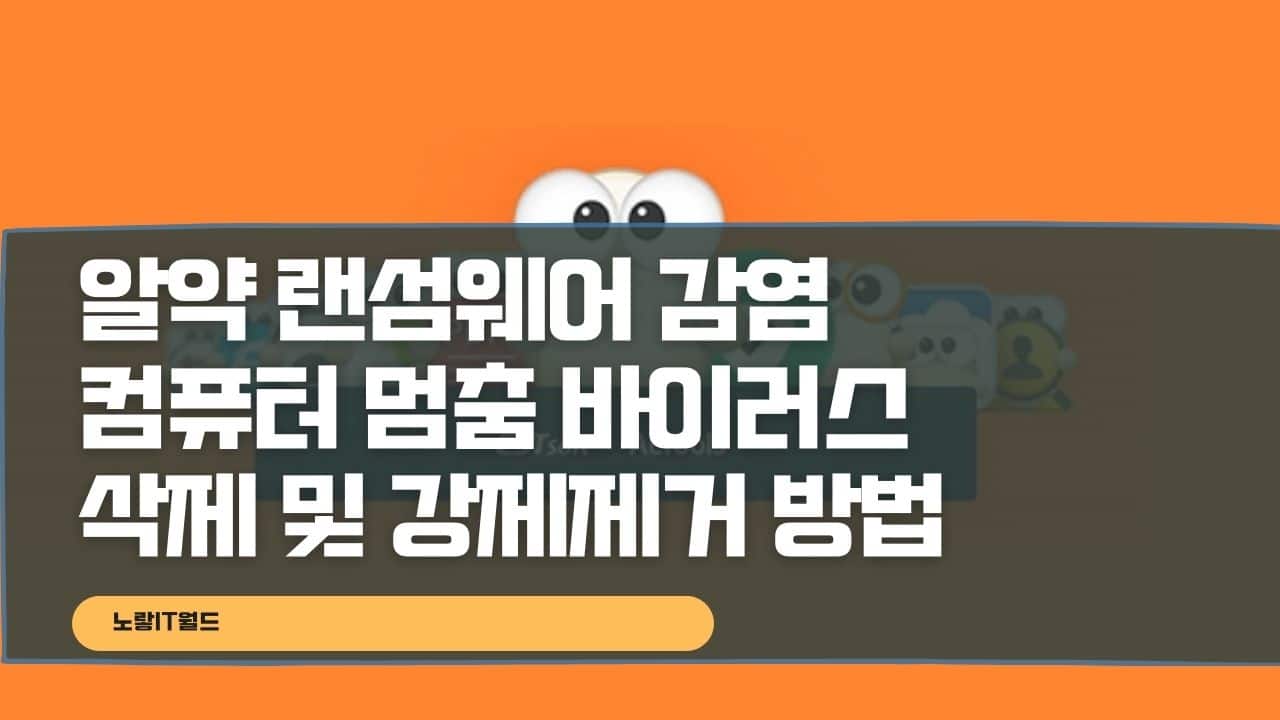최근 이스트소프트의 백신프로그램인 알약 랜섬웨어 감염으로 인해 많은 사용자로부터 불편 불만을 가지고 있는 가운데 랜섬웨어로 및 트로이목마로 컴퓨터 보안이 걱정인 경우라면 마이크로소프트 윈도우 운영체제에서 제공하는 윈도우디펜더, 윈도우실시간보호, 윈도우방화벽 3가지만 제대로 실행되고 있다면 별도의 백신 프로그램을 따로 설치할 필요가 없기 때문에 이러한 알약 랜섬웨어 사태를 겪지 않기 위해서 알약 삭제방법 및 제대로 삭제가 되지 않는 경우 강제제거를 알아보겠습니다.
저 같은 경우는 알툴즈 업데이트를 비활성화 해서 이번 알약 랜섬웨어 감염 이슈가 있었던 2022년 8월 30일 11시 30분 자동업데이트가 되지 않아 다행히 랜섬웨어로 인해 컴퓨터 먹통이 되는 일을 겪지 않았습니다.
참고 : 컴퓨터 부팅시 알약 실시간감시 트로이목마 치료 해결방법
참고 : 알툴즈 업데이트 끄기 – 알집 알씨 알송 완벽 차단방법
컴퓨터 랜섬웨어 트로이목마 바이러스 검사 및 치료 복구방법
대표적인 랜섬웨어 바이러스 8가지
- CoinVault
- Linux.Encoder
- Hydracrypt, Umbrecrypt
- PETYA
- Jigsaw
- TeslaCrypt
- CryptXXX
- BitStak

대표적인 랜섬웨어 바이러스 종류는 위 8가지가 있으며 마이크로소프트 윈도우 사용하고 있다면 윈도우디펜더, 윈도우 실시간감시, 윈도우 방화벽 3가지만 제대로 실행되고 있다면 외부 바이러스 백신프로그램을 설치하지 않아도 검증되지 않은 프로그램 설치 및 다운로드 시 보호받을 수 있기 때문에 별도의 Avast Anti Virus나 McAfee 같은 프로그램을 별도로 설치할 필요는 없습니다.
알약 공개용 프로그램의 경우 삭제를 위해서 컴퓨터 / 노트북 등 PC를 강제 재부팅을 통해 “Safe Mode” 안전모드로 진입 해 알약이 설치된 경로 파일을 삭제합니다.
그 외에 정상적으로 컴퓨터 부팅이 되지 않는다면 복구모드로 부팅해서 윈도우 복구지점으로 복원이 가능하며 만약 알약 랜섬웨어로 컴퓨터 문제가 없다면 안전모드 부팅없이 알약 삭제가 가능하며 만약 삭제가 되지 않는 경우 강제로 알약을 제거하는 방법을 알아보겠습니다.
윈도우10 알약 삭제 제거방법

윈도우 검색창에 알약을 입력하면 바로 제거 아이콘을 사용할 수 있습니다.

이스트소프트 알약이 보이지 않는다면 프로그램 추가 제거로 들어갑니다.
프로그램 제거 또는 변경에서 알약을 찾아 마우스 우클릭 후 제거를 눌러줍니다.

알약 제거를 위해 보안키 비밀번호 4자리를 입력 하면 알약 삭제가 되며 완벽한 삭제를 위해서는 컴퓨터를 재부팅하면 완벽하게 알약 삭제가 완료됩니다.
만약 알약 삭제가 제대로 되지 않고 먹통인 상태라면 윈도우 안전모드로 부팅해서 알약을 삭제하고 경로를 제거합니다.
알약 삭제안됨 강제 제거방법

우선 알약 삭제가 안된다면 알약 실행 후 설정에서 컴퓨터 부팅 시 자동으로 실행되느것을 비활성화하고 실시간 감시를 비활성화를 진행합니다.

알약을 실행 후 실시간감시를 꺼줍니다.

알약 환경설정으로 들어갑니다.

윈도우 시작 시 자동실행 사용을 체크해제합니다.
이것으로 컴퓨터를 재부팅하거나 컴퓨터 안전모드 부팅 시 알약이 자동으로 실행되는것을 방지합니다.
이후 윈도우 안전모드 부팅을 한 뒤 알약 프로그램을 삭제합니다.
알약 랜섬웨어로 인해 컴퓨터가 먹통되거나 멈춤 프리징 등 버벅거림이 발생햇다면 알약 문제해결 프로그램을 안전모드 부팅 시 실행해줍니다.
고클린 알약 강제삭제 찌거기 제거
알약이 설치된 경로의 폴더가 삭제되지 않는다면 고클린을 통해 강제로 프로그램을 삭제합니다.
고클린 설치 후 파일 강제삭제 -> 삭제할 파일선택을 눌러줍니다.

알약이 설치된 경로는 다음과 같습니다.
C:\Program Files\ESTsoft\ALYac 폴더(알약 설치경로)
*기본 설치된 경로이며 변경된 경우 알약 백신 설치된 경로 이동해 아래 파일 3개를 모두 삭제합니다.
C:\Windows\system32\drivers\EstRtwlFDrv C:\Windows\system32\drivers\EstCst.sys C:\Windows\system32\drivers\EstRtw.sys

삭제되지 않는 알약 프로그램등은 강제로 삭제합니다.
알약 레지스트리 삭제

알약과 관련된 레지스트리까지 모두 삭제합니다.

- 윈도우 키 + r을 눌러 실행창에 Regedit 입력 후 확인
- 레지스트리 편집기를 실행합니다.
- 아래 경로에 있는 알약 레지스트리 찌꺼기 파일을 모두 삭제합니다.
HKEY_LOCAL_MACHINE\SYSTEM\CurrentControlSet\services\ALYac_RTSrv HKEY_LOCAL_MACHINE\SYSTEM\CurrentControlSet\services\ALYac_UpdSrv HKEY_LOCAL_MACHINE\SOFTWARE\Microsoft\Windows\CurrentVersion\Run\ALYac HKEY_LOCAL_MACHINE\SOFTWARE\Microsoft\Windows\CurrentVersion\Uninstall\ALYac_is1
이후 컴퓨터를 다시 정상으로 제부팅 합니다.

만약 랜섬웨어 감염되었다면 아래 업체별 랜섬웨어 복구툴을 사용해보세요
- 안랩 랜섬웨어 복구툴 : https://www.ahnlab.com/
- 알약 랜섬웨어 복구툴 : https://www.estsecurity.com/
- 카스퍼스키 랜섬웨어 복구툴 : https://noransom.kaspersky.com/
- 비트디펜더 : https://labs.bitdefender.com/
- 트렌드마이크로 랜섬웨어 복구 : http://www.trendmicro.co.kr/
랜섬웨어 감연 예방방법
컴퓨터나 노트북등 랜섬웨어 바이러스 예방을 위해서는 서비스가 중지된 윈도우7, 인터넷익스플로러, 어도비 플래쉬플레이어 등을 모두 사용을 중지하고 삭제해야합니다.
그리고 최신버전의 자바버전 “Java VM“을 유지하고 보안을 위해 늘 윈도우 업데이트를 최신버전으로 유지합니다.
그 외에도 외부 바이러스 유입을 막기 위해 P2P (웹하드 / 토렌트)등을 사용하지 않고 마이크로소프트에 인증받지 않은 프로그램 “인증서 없는 프로그램” 및 HTTPS 보안인증서가 없는 웹페이지 접속 및 실행을 차단합니다.
참고 : 지정한 장치 경로 또는 파일에 액세스할 수 없습니다.
토렌트 보안 컴퓨터 최적화 설정 – 찌꺼기 파일 삭제